win7电脑怎么投屏到手机 Win7无线投屏功能怎么使用
日期: 来源:铲子手游网
win7电脑怎么投屏到手机,如今随着科技的不断发展,我们的生活变得越来越便利,作为一个普遍使用的操作系统,Windows 7也不断更新和改进,为用户提供更多实用的功能。其中无线投屏功能便是一个备受关注的特性。Win7无线投屏功能可以将电脑屏幕上的内容实时传输到手机上,让用户可以更加方便地进行展示和分享。究竟该如何使用Win7的无线投屏功能呢?下面就让我们一起来了解一下吧。
Win7无线投屏功能怎么使用
具体步骤:
1.进入Windows
确保电脑和电视连在同一个WiFi下,打开网络,看看是否可以被电脑识别。然后在【开始】菜单输入【services.msc】,进入Windows服务;
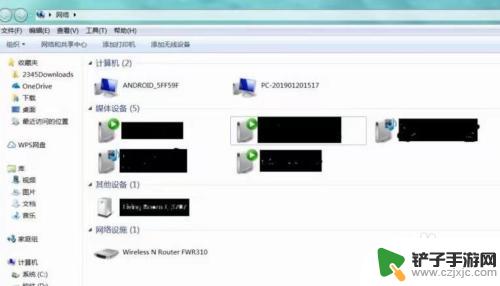
2.设置启动
找到SSDP Discovery,并右键设置启动(自动);再找到 Windows MediaPlayer Network Sharing Service,右键设置启动(自动);
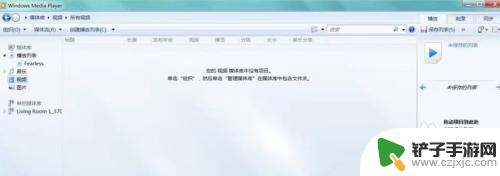
3.设置为家庭网络
然后再在【网络和共享中心】中将当前电脑的无线网络类型设置为【家庭网络】。

4.打开windows media player
在【开始】菜单搜索打开windows media player;在【媒体流】中,勾选【允许远程控制我的播放器】和【自动允许设备播放我的媒体】;选择更多流选项】,选择全部允许;
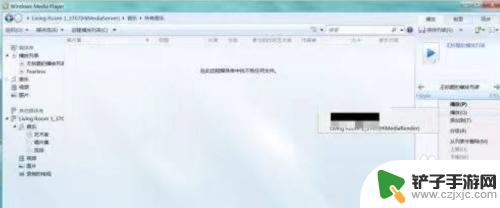
5.选择无线投屏
在已经连接好同一个WiFi的手机上选择【无线投屏】,在列表中找到您的手机即可。
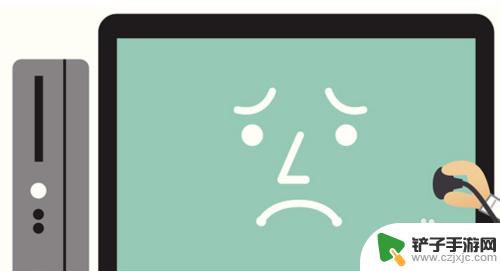
以上就是将Win7电脑投屏到手机的全部内容,如有需要,用户可以根据小编提供的步骤进行操作,希望对大家有所帮助。














